
發文數:891
發表時間:2009-06-10 00:47:00
發表時間:2009-06-10 00:47:00
如何使用 Opera Mobile™?
Opera Mobile™ 是全功能的網際網路瀏覽器,且已針對您的裝置最佳化。
注意 您也可以使用 Internet Explorer® Mobile 來瀏覽網頁。若要開啟 InternetExplorerInternet Explorer Mobile,請點選開始 > Internet Explorer。(建議最好不要,很慢又不好用)
開啟 Opera Mobile
在首頁畫面上,滑動到網際網路索引標籤,然後點選瀏覽器。
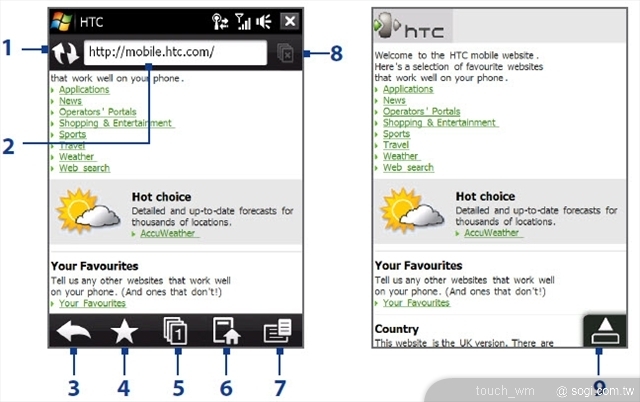
1.重新整理。點選可重新載入正在檢視的網頁。
2.網址列。在此處輸入網站的 URL。
3.上一頁。點選以返回上一個檢視的網頁。
4.書籤。點選可進入書籤畫面,您可以在此新增書籤、編輯已加入書籤的網頁,以及透過其中一個訊息帳號傳送最愛網站的 URL 連結。
5.標籤。點選可新增新的瀏覽標籤或切換至現有的其它瀏覽標籤。
6.首頁。點選可移至首頁。
7.功能表。點選可開啟清單,讓您變更 OperaMobile設定、變更密碼、檢視記錄等。
Opera Mobile
8.關閉標籤。點選可關閉目前的標籤。此選項只有當您開啟兩個以上的標籤時才會啟用。
9.結束全螢幕模式。瀏覽網頁時,OperaMobile會自動切換至全螢幕模式。點選可再次Opera Mobile 顯示網址列和功能表列。
瀏覽網頁
瀏覽網頁時,您可以使用手指觸碰來平移和縮放網頁。
若要拉近,請利用手指在螢幕上點選兩下。若要拉遠,請再次利用手指在螢幕上點選兩下。
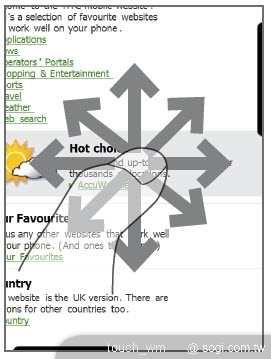
提示 點住網頁上的空白處即可開啟捷徑功能表,讓您可以返回上一頁、重新載入網頁、將網頁新增到我的最愛等。您也可以點住網頁上的連結或影像,以開啟不同選項的功能表。
Opera Mobile™ 是全功能的網際網路瀏覽器,且已針對您的裝置最佳化。
注意 您也可以使用 Internet Explorer® Mobile 來瀏覽網頁。若要開啟 InternetExplorerInternet Explorer Mobile,請點選開始 > Internet Explorer。(建議最好不要,很慢又不好用)
開啟 Opera Mobile
在首頁畫面上,滑動到網際網路索引標籤,然後點選瀏覽器。
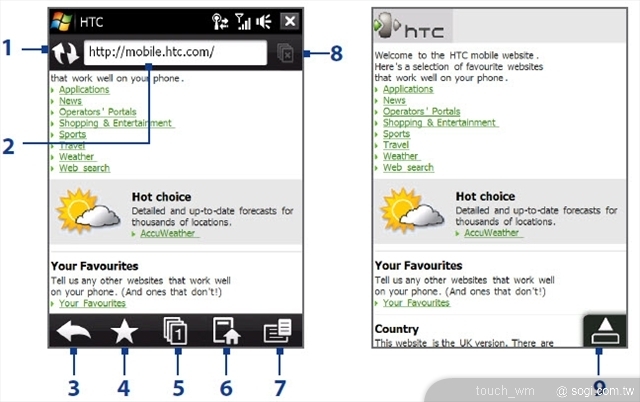
1.重新整理。點選可重新載入正在檢視的網頁。
2.網址列。在此處輸入網站的 URL。
3.上一頁。點選以返回上一個檢視的網頁。
4.書籤。點選可進入書籤畫面,您可以在此新增書籤、編輯已加入書籤的網頁,以及透過其中一個訊息帳號傳送最愛網站的 URL 連結。
5.標籤。點選可新增新的瀏覽標籤或切換至現有的其它瀏覽標籤。
6.首頁。點選可移至首頁。
7.功能表。點選可開啟清單,讓您變更 OperaMobile設定、變更密碼、檢視記錄等。
Opera Mobile
8.關閉標籤。點選可關閉目前的標籤。此選項只有當您開啟兩個以上的標籤時才會啟用。
9.結束全螢幕模式。瀏覽網頁時,OperaMobile會自動切換至全螢幕模式。點選可再次Opera Mobile 顯示網址列和功能表列。
瀏覽網頁
瀏覽網頁時,您可以使用手指觸碰來平移和縮放網頁。
若要拉近,請利用手指在螢幕上點選兩下。若要拉遠,請再次利用手指在螢幕上點選兩下。
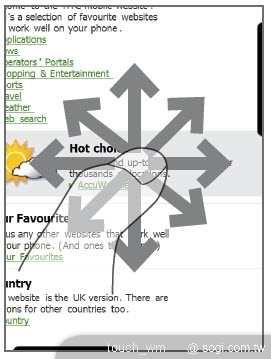
提示 點住網頁上的空白處即可開啟捷徑功能表,讓您可以返回上一頁、重新載入網頁、將網頁新增到我的最愛等。您也可以點住網頁上的連結或影像,以開啟不同選項的功能表。
touch_wm 於 2009/6/9 下午 04:48:53 修改文章內容
豆腐先生 於 2015-05-25 08:45:12 修改文章內容
商業贊助
發文數:1發表時間:2025-08-09 09:44:46